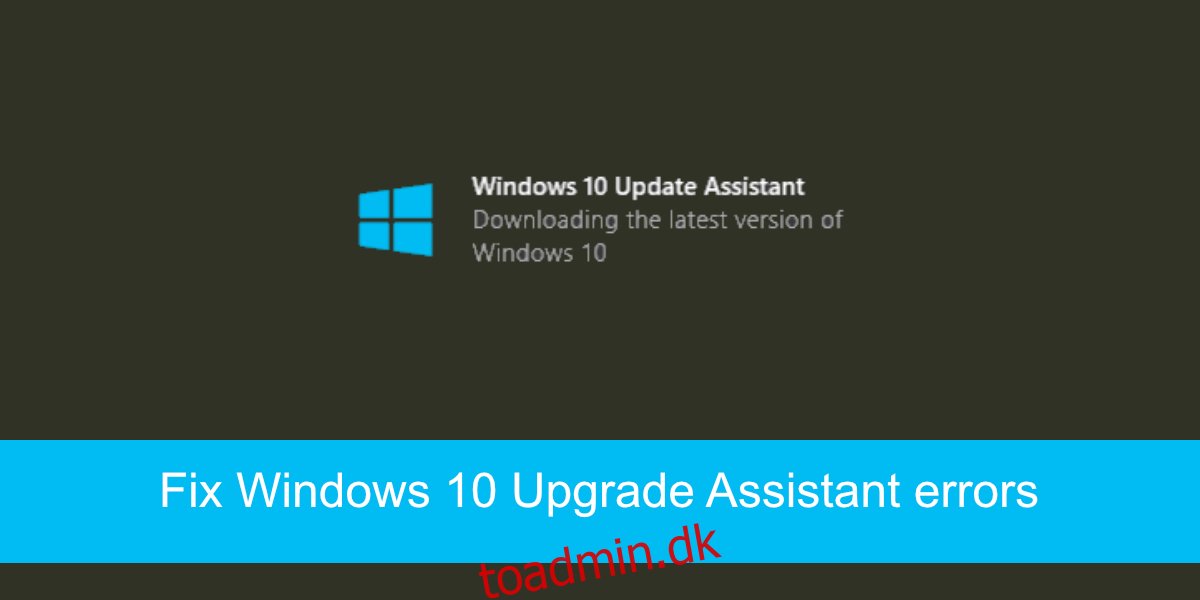Microsoft giver brugerne to måder at opgradere Windows 10 på; Windows-opdateringer og appen Window 10 Upgrade Assistant.
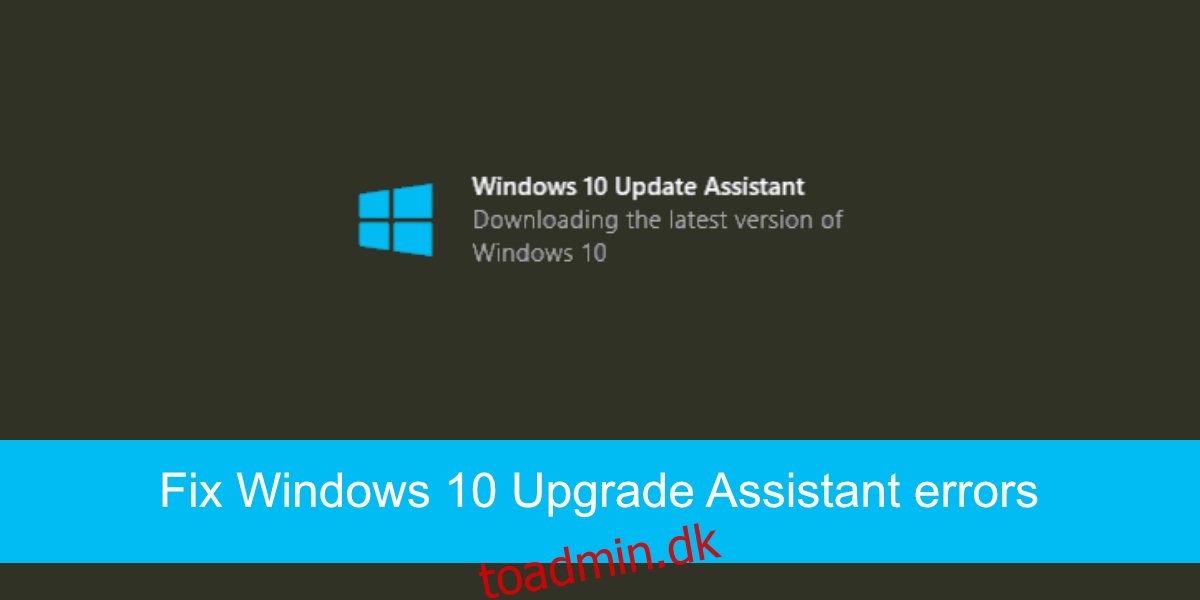
Indholdsfortegnelse
Windows 10 Upgrade Assistant
Windows 10 Upgrade Assistant-appen er en selvstændig app, som brugere kan downloade fra det officielle Microsoft-websted. Den gør to ting; tjekker systemet for kompatibilitetsproblemer og downloader og installerer den næste version af Windows 10. Hvis du ikke ønsker at vente på, at opdateringen bliver tilgængelig via Windows Updates, kan du normalt gennemtvinge opdateringen med Upgrade Assistant.
Windows 10 Upgrade Assistant skal oprette forbindelse til Microsofts servere for at downloade den næste version af operativsystemet. Som sådan kan det løbe ind i problemer under download- og installationsprocessen.
Ret Windows 10 Upgrade Assistant-fejl
Hvis du har problemer med at køre Windows 10 Upgrade Assistant-appen, så prøv følgende først.
Afslut appen. Genstart systemet, og kør appen igen.
Slet appen og download den igen.
Sørg for, at du har mindst 20 GB ledig plads på dit Windows-drev.
Gennemgå vores tjekliste for at sikre dig, at dit system er klar til at opgradere.
Vent en dag eller to med at opgradere. Microsofts servere april være under for meget belastning fra for mange mennesker, der forsøger at opgradere på én gang.
Hvis du stadig ikke kan køre appen, eller den stopper midtvejs, kan du prøve rettelserne nedenfor.
Løs kompatibilitetsproblemer
Opgraderingsassistenten tjekker dit system for kompatibilitetsproblemer. Hvis du har hardware, der ikke længere vil få driveropdateringer, forældede drivere eller apps, der kan forstyrre eller blokere opgraderingen, skal du slippe af med dem.
Hvis der er kompatibilitetsproblemer, du ikke kan løse, f.eks. ældre hardware, kan du gennemtvinge opgraderingen med medieoprettelsesværktøjet.
Kompatibilitetsproblemer vil effektivt blokere opdateringen.
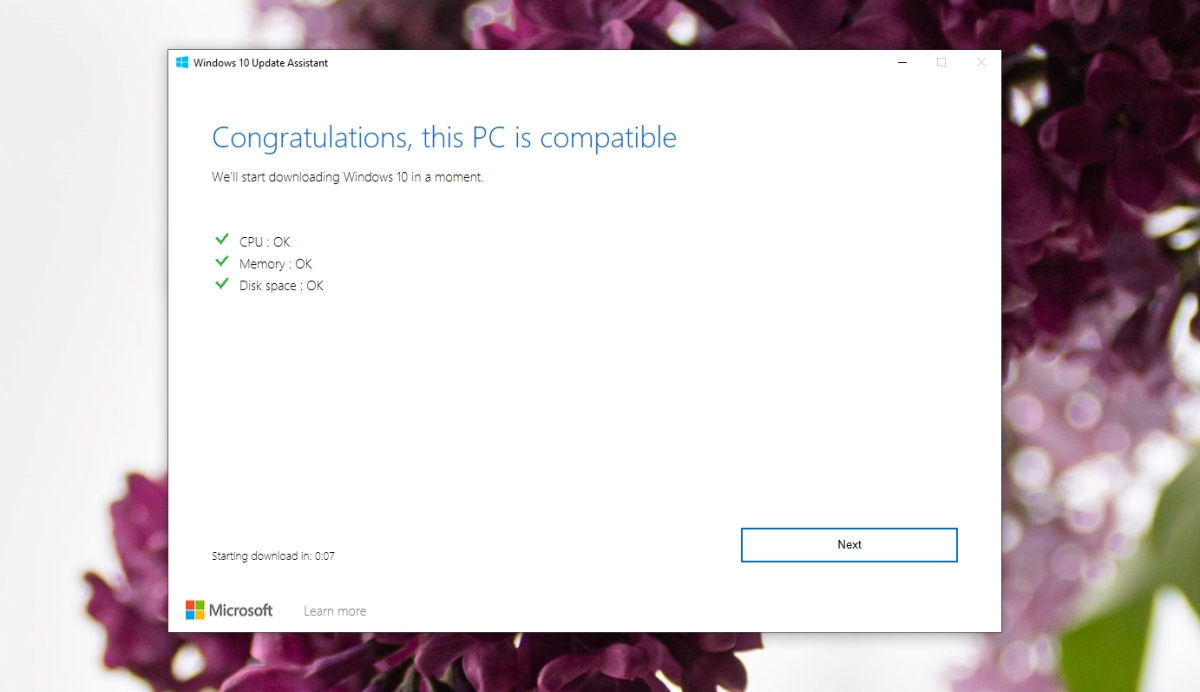
Brug Media Creation-værktøjet
Medieoprettelsesværktøjet kan også bruges til at opgradere til den næste version af Windows 10, og det kører ikke et kompatibilitetstjek.
Hent Media Creation Tool (sørg for, at det er blevet opdateret til næste udgivelse).
Kør værktøjet og vælg din nuværende Windows 10-udgave, f.eks. Home 64-bit.
Brænd ISO til en USB.
Når USB’en er oprettet, skal du åbne den og køre filen Setup.exe inde i den.
Windows 10 udfører en opgradering på stedet.
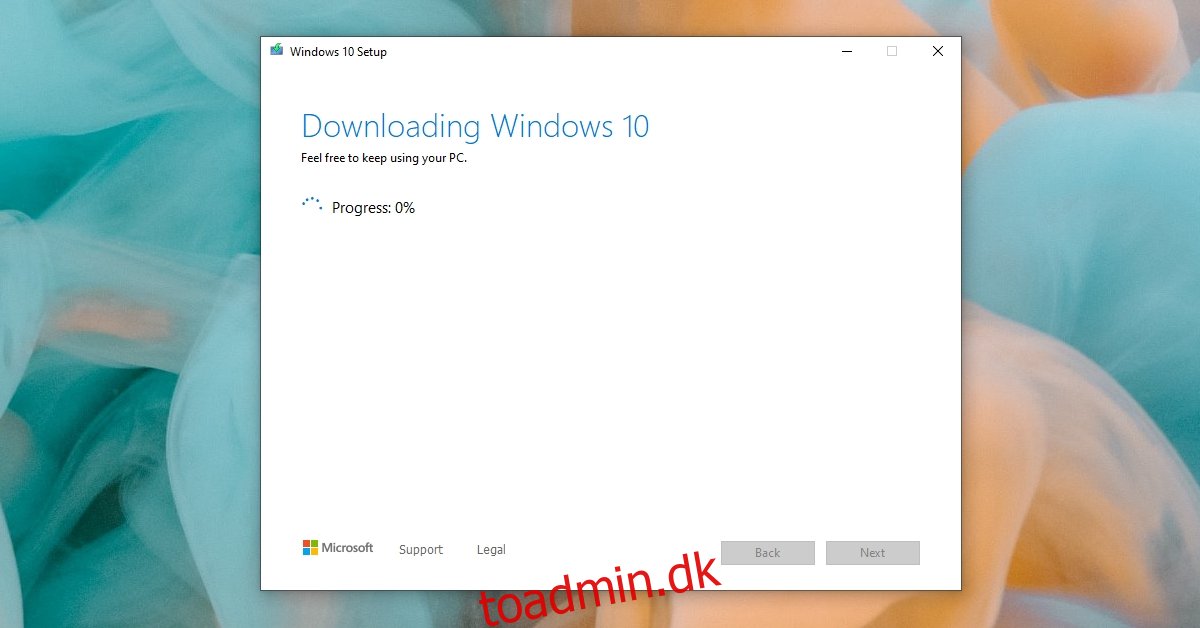
Vent på opdateringen
Hvis du ikke kan bruge Upgrade Assistant-værktøjet, og Media Creation-værktøjet ikke er blevet opdateret, kan du vente på, at opdateringen udrulles via Windows Update. Normalt ruller en opdatering ud til alle brugere efter en måned, så ventetiden er ikke så lang.
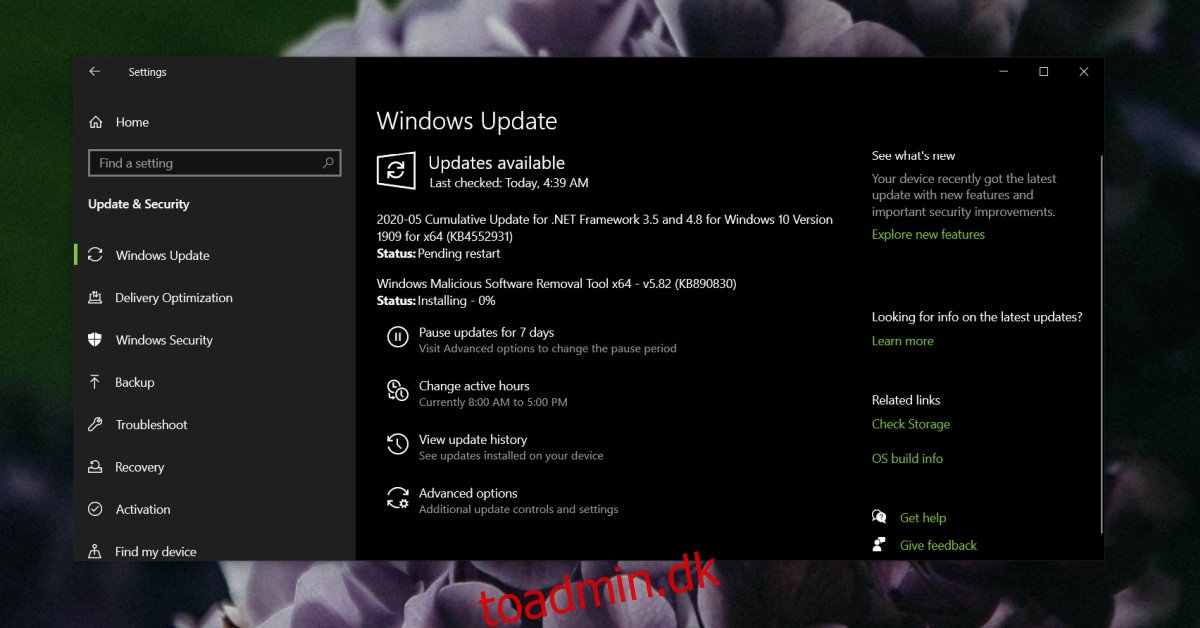
Konklusion
Windows 10 Upgrade Assistant var oprindeligt beregnet til brugere, der opgraderede til Windows 10 fra Windows 7. Appen er ikke udgået, men er virkelig ikke nødvendig, da Media Creation Tool fungerer lige så godt.